यदि आपने कभी Pidgin मल्टी-प्रोटोकॉल इंस्टेंट मैसेंजर क्लाइंट में अपने स्वयं के डोमेन के लिए अपने Google टॉक खाते को सेटअप करने की कोशिश की है, तो आपने देखा होगा कि सेटिंग्स बहुत स्पष्ट नहीं हैं। यह कैसे करना है
Pidgin को खोलें और Account -> Manage को चुनें।
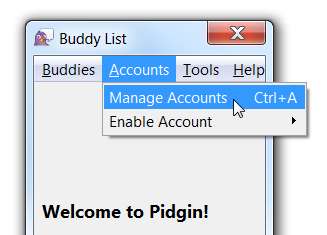
इसके बाद Add बटन पर क्लिक करें।

तब आप अपने ईमेल पते की शुरुआत के रूप में अपने उपयोगकर्ता नाम में प्रवेश करना चाहते हैं, और डोमेन @ प्रतीक के बाद भाग के रूप में। उदाहरण के लिए, मेरा [email protected] है, इसलिए मैं geek का उपयोग उपयोगकर्ता नाम और डोमेन के रूप में howtogeek.com के रूप में कर रहा हूँ।
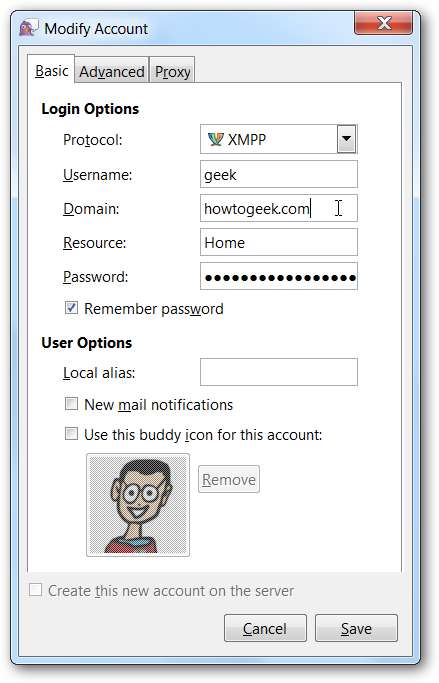
फिर उन्नत टैब पर पलटें, और दर्ज करें टॉक.गूगल.कॉम कनेक्ट सर्वर के रूप में। यदि आप चाहें तो आप अन्य सेटिंग्स को अकेले छोड़ सकते हैं।
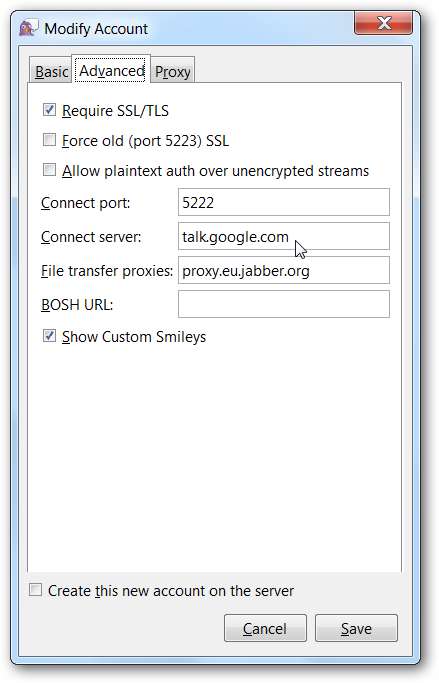
इस बिंदु पर आप सहेजें बटन पर क्लिक कर सकते हैं, और फिर आपको खाता मेनू के माध्यम से खाते को सक्षम करने में सक्षम होना चाहिए।







